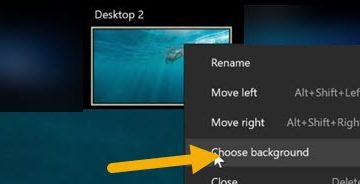Come eseguire il codice nel terminale in VS Code
Il terminale VS Code (Visual Studio Code) consente comandi di testo. I risultati e l’output possono essere visualizzati nell’editor e supporta shell come bash, prompt dei comandi e PowerShell. L’esecuzione del codice nelle esposizioni del terminale consente agli utenti di dividere il terminale in diversi riquadri, navigare nella cronologia dei comandi, personalizzare l’ambiente della shell e configurare le proprie impostazioni per un flusso di lavoro migliore.
Questo articolo approfondisce come eseguire codice in un terminale VS Code.
Esecuzione del codice nel terminale
Il terminale VS Code è la riga di comando integrata direttamente nella piattaforma. Con esso, puoi eseguire script, eseguire comandi e interagire con il sistema operativo del tuo PC o qualsiasi altro strumento di sviluppo senza uscire dall’ambiente del codice. Seguire i passaggi seguenti per eseguire il codice nel terminale VS Code:
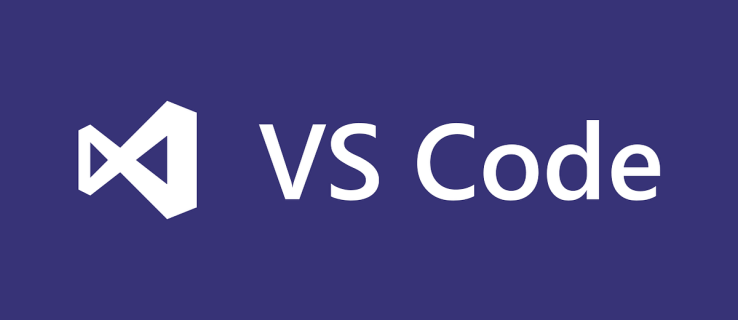 In VS Code, apri il file su cui vuoi lavorare. Affinché funzioni, è necessario avere l’estensione linguistica giusta che corrisponda al proprio linguaggio di programmazione. Puoi trovarli nella scheda Estensioni.
In VS Code, apri il file su cui vuoi lavorare. Affinché funzioni, è necessario avere l’estensione linguistica giusta che corrisponda al proprio linguaggio di programmazione. Puoi trovarli nella scheda Estensioni.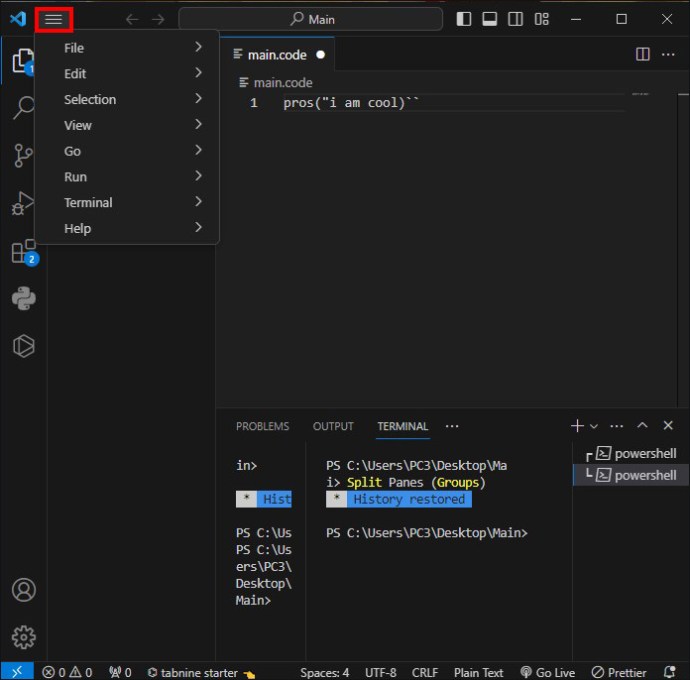 Scegli il tasto backtick (`) sulla tastiera. Si apre il terminale integrato. Un’alternativa qui è selezionare”Terminale”nella barra dei menu”Visualizza”. Mentre sei qui, scegli”Nuovo terminale”.
Scegli il tasto backtick (`) sulla tastiera. Si apre il terminale integrato. Un’alternativa qui è selezionare”Terminale”nella barra dei menu”Visualizza”. Mentre sei qui, scegli”Nuovo terminale”.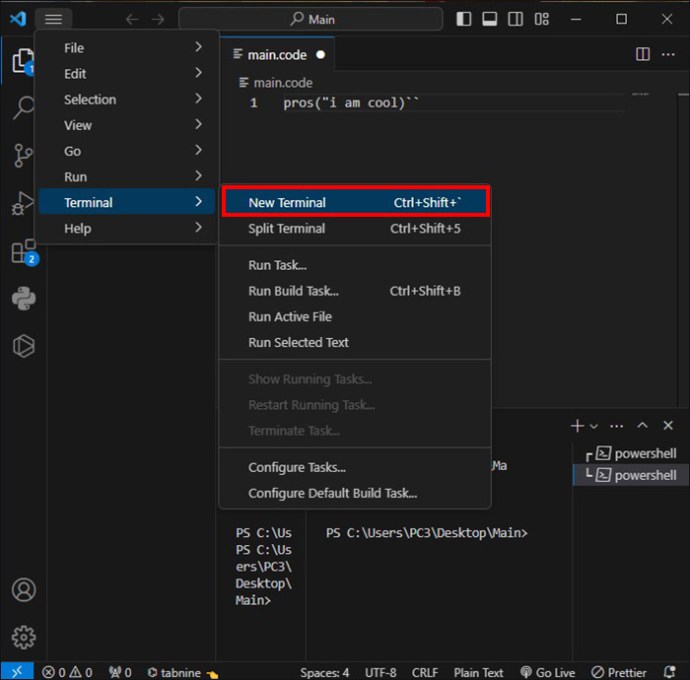 Vai alla directory contenente il file di codice tramite il comando”cd”. Se, ad esempio, un file si trova all’interno di”Documento”, il comando utilizzato qui dovrebbe essere”cd Documents”. Ciò ti consente di accedere alla cartella.
Vai alla directory contenente il file di codice tramite il comando”cd”. Se, ad esempio, un file si trova all’interno di”Documento”, il comando utilizzato qui dovrebbe essere”cd Documents”. Ciò ti consente di accedere alla cartella.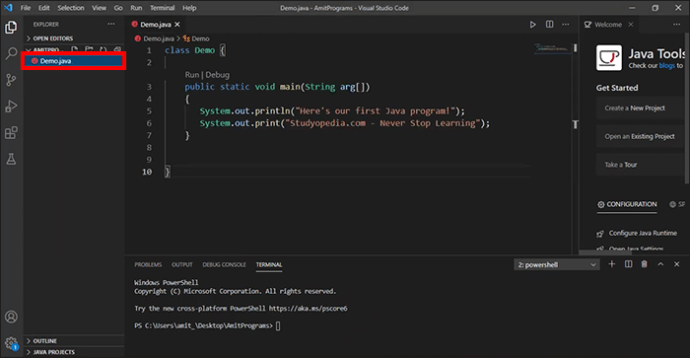 Quando la directory giusta viene trovato, è necessario eseguire il file di codice. Fallo digitando il comando corretto per il linguaggio di programmazione specifico utilizzato.
Quando la directory giusta viene trovato, è necessario eseguire il file di codice. Fallo digitando il comando corretto per il linguaggio di programmazione specifico utilizzato.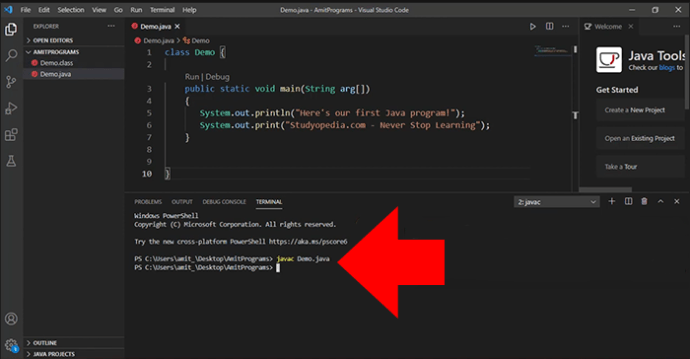 JavaScript: node filename.jsPython: python filename.pyC++: g++ filename.cpp-o output &&./outputJava: javac filename.java && java filenameRuby: ruby filename.rbIl nome del file deve essere sostituito con il nome del file in codice reale.
JavaScript: node filename.jsPython: python filename.pyC++: g++ filename.cpp-o output &&./outputJava: javac filename.java && java filenameRuby: ruby filename.rbIl nome del file deve essere sostituito con il nome del file in codice reale.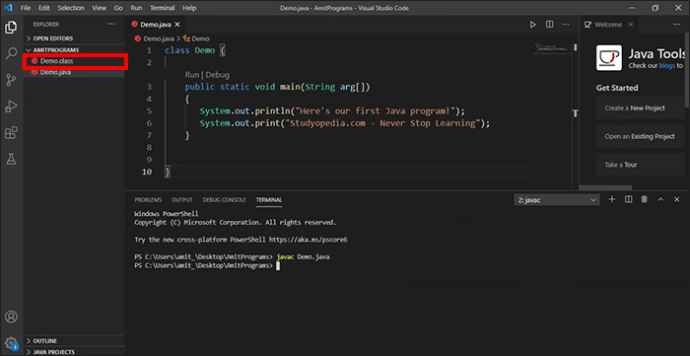 Eseguire il comando premendo il pulsante Invio. Questo dovrebbe mostrare il codice all’interno del terminale.
Eseguire il comando premendo il pulsante Invio. Questo dovrebbe mostrare il codice all’interno del terminale.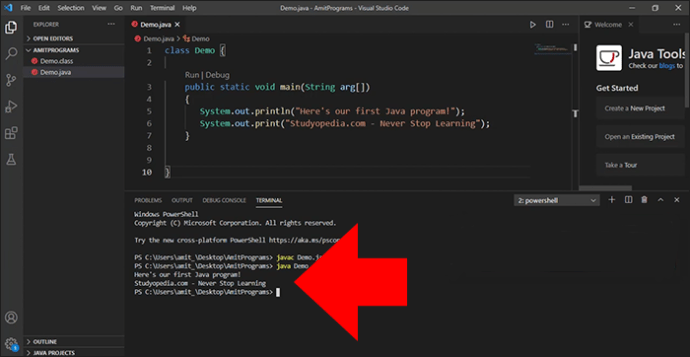
Il terminale integrato in VS Code
Il terminale Visual Studio Code è completamente integrato e inizia direttamente dalla radice dell’area di lavoro. Offre l’integrazione dell’editor con funzionalità come rilevamento errori e collegamenti. Puoi eseguire vari comandi proprio come faresti su terminali autonomi.
Ecco come aprire un terminale integrato:
Vai al menu dalla barra degli strumenti in alto e seleziona”Visualizza”.
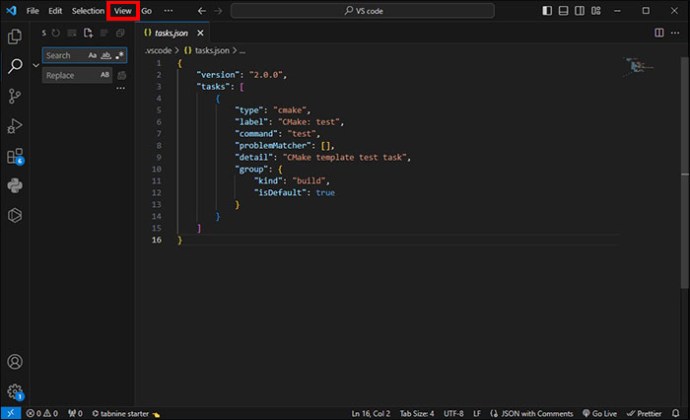 Scegli”Terminale”dal menu a discesa. In alternativa, utilizza”Ctrl+`”(backtick) per avviare il terminale.
Scegli”Terminale”dal menu a discesa. In alternativa, utilizza”Ctrl+`”(backtick) per avviare il terminale.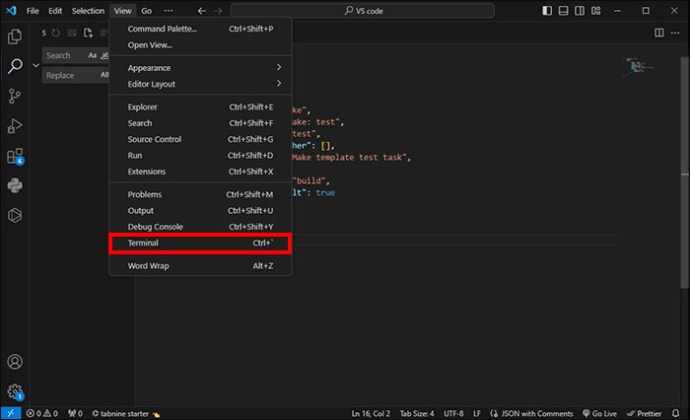 Il terminale si apre nella finestra VS Code. Qui viene visualizzato un prompt dei comandi. Regola le dimensioni del riquadro del terminale trascinando. Il pulsante di ingrandimento nell’angolo in alto a destra può essere utilizzato per accedere alla modalità a schermo intero.
Il terminale si apre nella finestra VS Code. Qui viene visualizzato un prompt dei comandi. Regola le dimensioni del riquadro del terminale trascinando. Il pulsante di ingrandimento nell’angolo in alto a destra può essere utilizzato per accedere alla modalità a schermo intero.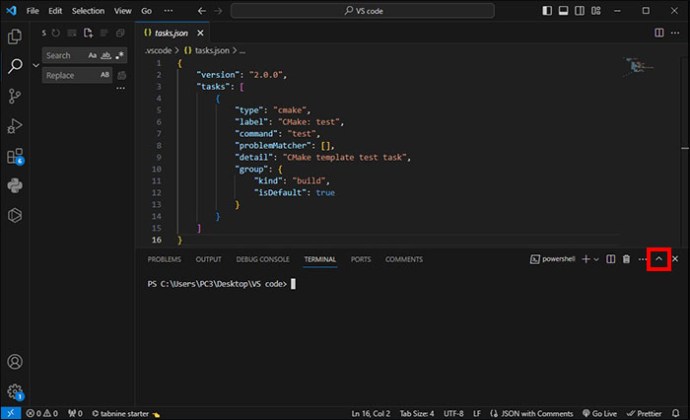 Premi la freccia a discesa , in alto a destra, e seleziona la shell che desideri. In questo modo è possibile passare da una shell all’altra.
Premi la freccia a discesa , in alto a destra, e seleziona la shell che desideri. In questo modo è possibile passare da una shell all’altra.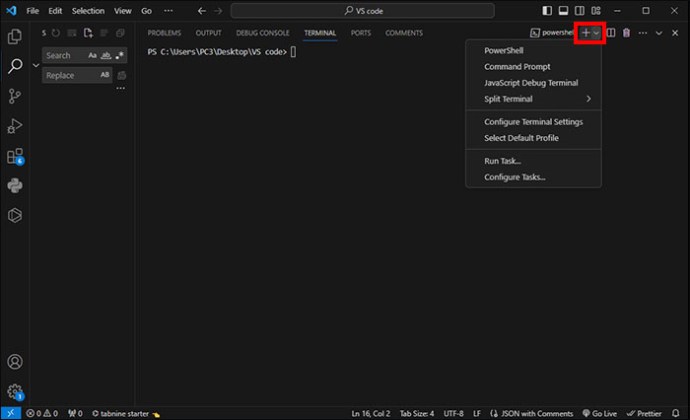 Apri la”Palette dei comandi”premendo”Ctrl+Maiusc+P.”Utilizza il comando”Visualizza: attiva/disattiva terminale”.
Apri la”Palette dei comandi”premendo”Ctrl+Maiusc+P.”Utilizza il comando”Visualizza: attiva/disattiva terminale”.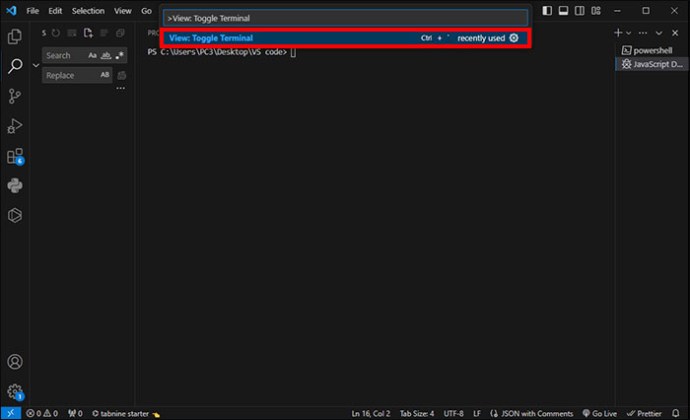 È possibile utilizzare i comandi del menu”Apri nel terminale integrato”in Explorer. Il pannello del terminale può essere attivato utilizzando la scorciatoia da tastiera”Ctrl+`”sulla tastiera. La scorciatoia da tastiera”Ctrl+Shift+`”aiuta a creare un nuovo terminale.
È possibile utilizzare i comandi del menu”Apri nel terminale integrato”in Explorer. Il pannello del terminale può essere attivato utilizzando la scorciatoia da tastiera”Ctrl+`”sulla tastiera. La scorciatoia da tastiera”Ctrl+Shift+`”aiuta a creare un nuovo terminale.
Il terminale in VS Code ha alcune funzionalità aggiuntive chiamate integrazione della shell. Tiene traccia di dove vengono eseguiti i comandi. La scorciatoia Ctrl+shift+C ti consente di aprire VS Code in un terminale esterno.
Le shell del terminale
Varie shell possono essere utilizzate in un terminale integrato. Questi sono spesso installati sulla macchina e l’impostazione predefinita viene estratta dalle impostazioni predefinite del sistema. Quando vengono rilevate le shell, queste vengono presentate nel menu a discesa dei profili del terminale.
Gestione terminale
Sul lato destro della vista del terminale, è presente l’interfaccia utente delle schede del terminale. Ogni terminale ha un nome, un colore, un’icona e una decorazione del gruppo dati, se ne esiste uno.
Per aggiungere istanze del terminale:
Seleziona l’icona”+”nel”Pannello terminale, (lato in alto a destra ).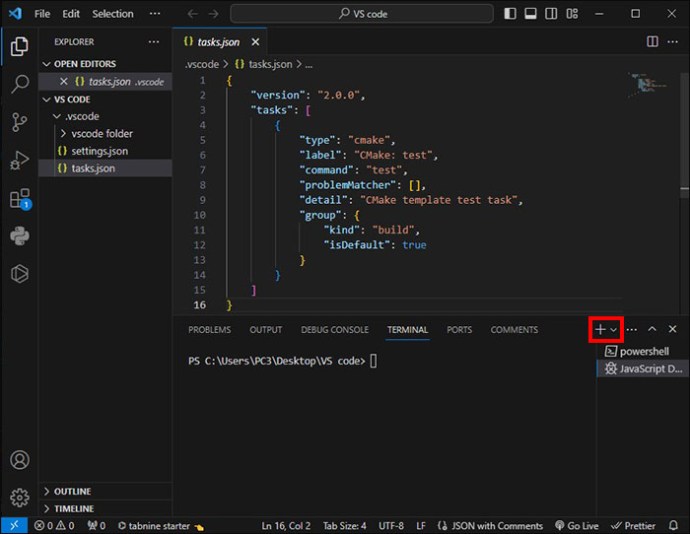 Vai al menu a discesa del terminale e scegli un profilo.
Vai al menu a discesa del terminale e scegli un profilo.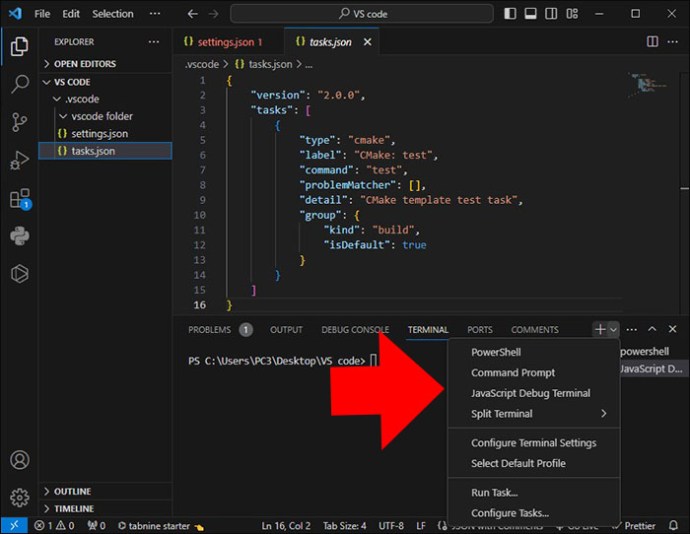 In alternativa, premi il comando Ctrl+Shift+`. Con questa azione avrai creato una nuova voce nell’elenco in alto associata al terminale specifico.
In alternativa, premi il comando Ctrl+Shift+`. Con questa azione avrai creato una nuova voce nell’elenco in alto associata al terminale specifico.
Per rimuovere le istanze:
passa con il mouse su una scheda e quindi seleziona l’opzione”Cestino”,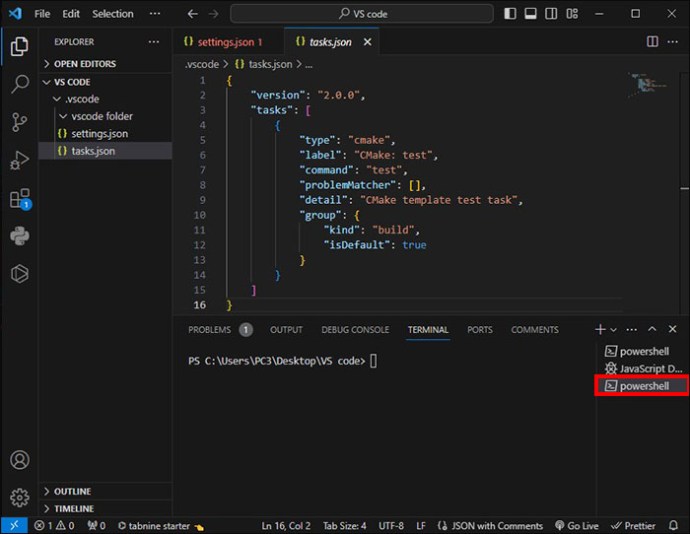 Scegli un elemento della scheda e premi”Elimina”.
Scegli un elemento della scheda e premi”Elimina”.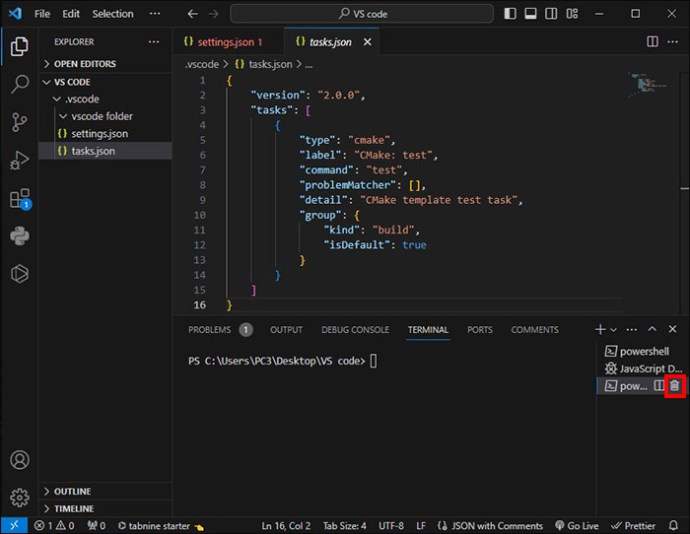 In alternativa, fai clic con il pulsante destro del mouse e utilizza l’opzione di comando”Terminale: elimina le istanze del terminale attivo”dal menu contestuale.
In alternativa, fai clic con il pulsante destro del mouse e utilizza l’opzione di comando”Terminale: elimina le istanze del terminale attivo”dal menu contestuale.
È possibile navigare tra diversi gruppi di terminali tramite il focus successivo Ctr+PageDown e il focus precedente Ctrl+PageUp. Quando lo stato di un terminale cambia, delle icone potrebbero apparire sul lato destro del terminale. Puoi passare il mouse sopra l’icona per visualizzare le informazioni sullo stato che potrebbero contenere azioni.
Riquadri divisi (gruppi)
Puoi avere diversi terminali affiancati. Ti consente di suddividere i riquadri e quindi di creare un gruppo di riquadri in cui lavorare.
Trova una voce nell’elenco dei terminali sul lato destro e passa con il mouse sopra.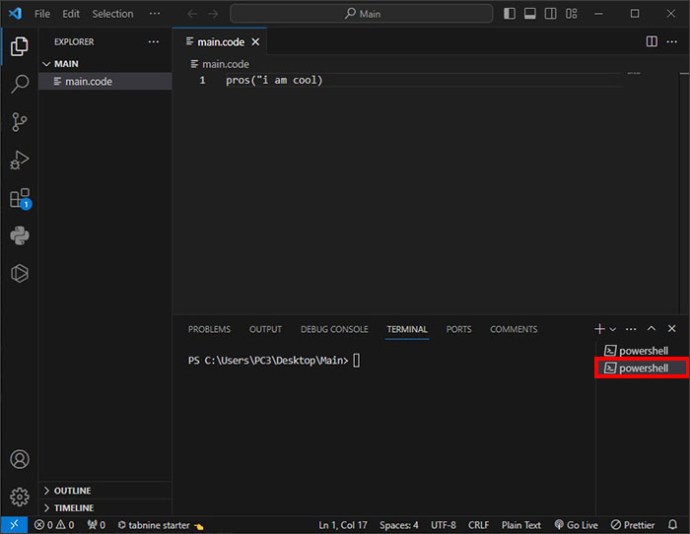 Scegli il pulsante di divisione in linea.
Scegli il pulsante di divisione in linea.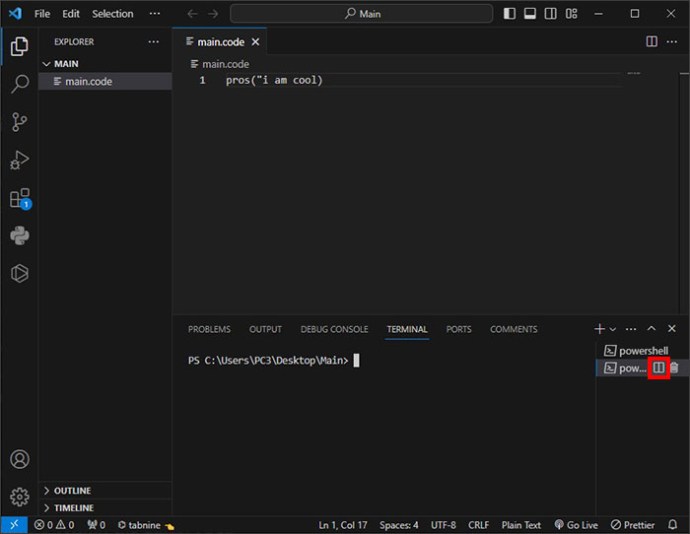 Vai al menu contestuale e fai clic con il pulsante destro del mouse su di esso, quindi seleziona il menu”Dividi”.
Vai al menu contestuale e fai clic con il pulsante destro del mouse su di esso, quindi seleziona il menu”Dividi”.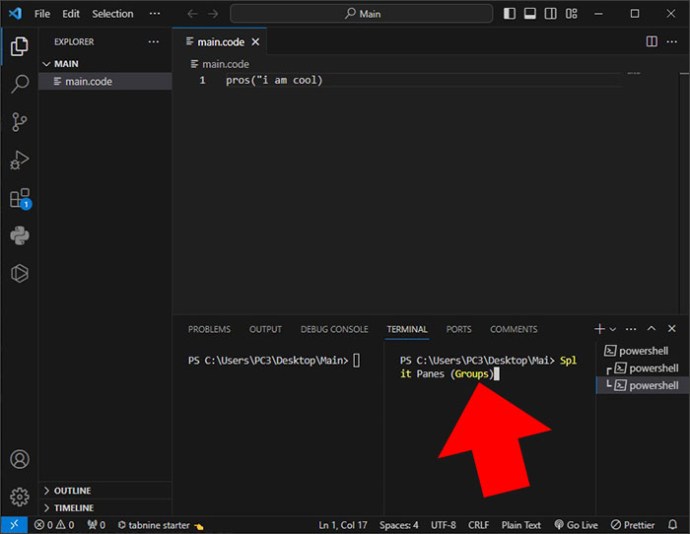 Premi”Alt”e quindi fai clic su”+”o sulla scheda singola nel pannello del terminale.
Premi”Alt”e quindi fai clic su”+”o sulla scheda singola nel pannello del terminale.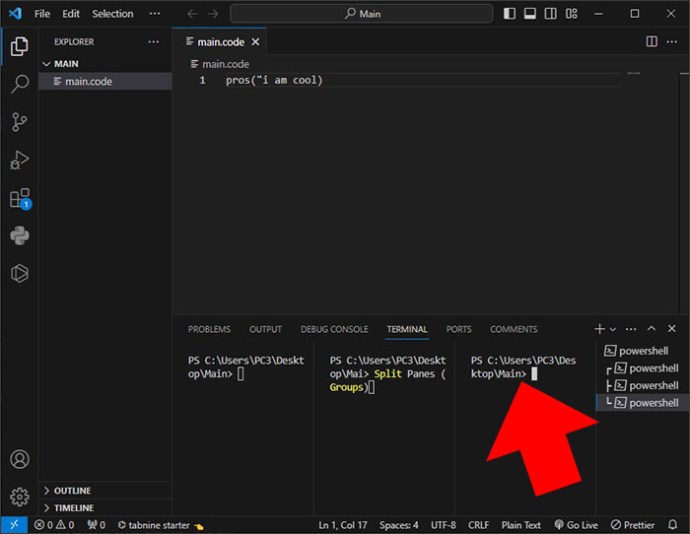 Attiva il comando”Ctrl+Shift+5″.
Attiva il comando”Ctrl+Shift+5″.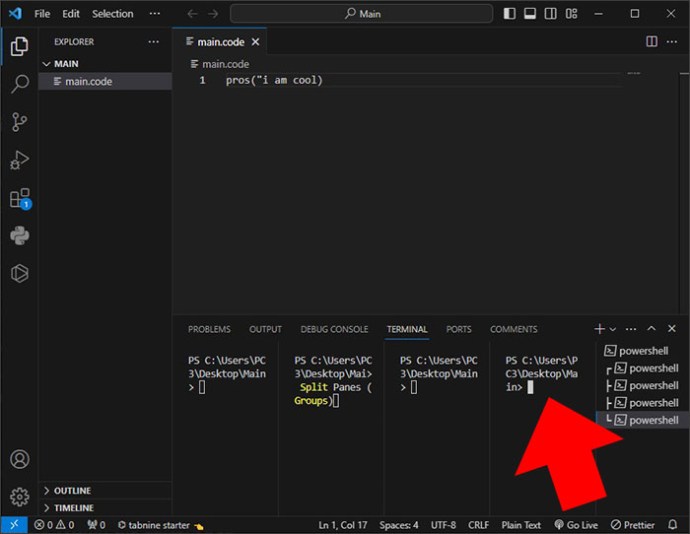
Per navigare tra i terminali all’interno di un gruppo, è necessario concentrarsi sul riquadro precedente premendo”Alt+Sinistra”o sul riquadro successivo facendo clic su”Alt+Destra.”Quando trascini le schede all’interno dell’elenco, le stai essenzialmente riorganizzando. Tuttavia, quando una scheda viene trascinata nell’area del terminale principale, puoi spostare con successo un terminale da un gruppo a quello successivo.
Utilizzando il comando”Terminale: Unsplit”si sposta un terminale all’interno del proprio gruppo. Questo è si ottiene facendo clic con il pulsante destro del mouse sul menu contestuale o tramite la tavolozza dei comandi.
Terminali all’interno dell’area dell’editor
I terminali all’interno dell’editor possono essere aperti utilizzando i comandi”Terminale: crea un nuovo terminale in Area editor”o”Terminale: Crea nuovo nell’area editor laterale.”Questo può essere ottenuto anche semplicemente trascinando il terminale dalla vista all’area editor. Normalmente, gli editor del terminale vengono presentati proprio come le normali schede dell’editor.
Gli editor dei terminali possono essere su entrambi i lati o possono essere organizzati in molte dimensioni attraverso il sistema di layout del gruppo di editor. L’impostazione”terminal.integrated.defaultLocation”modifica la posizione predefinita del terminale dell’area”editor”o”visualizzazione”.
Navigazione nel contenuto
Buffer si riferisce al contenuto del terminale ed è quella sezione che si trova sopra lo”scorri indietro”o il punto di vista inferiore. L’impostazione”terminal.integrated.scrollback”determina la quantità di scrollback che viene mantenuta. Il valore predefinito è 1000 righe.
La navigazione nel buffer può essere eseguita seguendo vari comandi tra cui:
Ctrl +Alt+PageUp: scorre una riga verso l’altoCtrl+Alt+PageDown: scorre verso il bassoShift+PageUp: scorre una pagina verso l’altoShift+PageDown: scorre una pagina verso il bassoCtrl+Home: scorre verso l’altoCtrl+End: scorre verso il basso
Per la navigazione tra comandi:
Ctrl+Su: scorri fino al comando precedenteCtrl+Giù: scorri fino al comando successivo
Normalmente, lo scorrimento avviene simultaneamente. Tuttavia, puoi configurare utilizzando l’opzione”terminal.integrated.smoothscrolling”per animare su un in breve tempo.
Domande frequenti
Cosa devo fare se riscontro problemi nell’avvio del terminale VS?
Se riscontri problemi nell’avvio del terminale, vai al guida alla risoluzione dei problemi dove puoi ottenere ulteriori indicazioni.
È possibile creare un terminale di amministrazione?
Normalmente, una shell integrata viene eseguita con i permessi VS Code. Se lo scopo è eseguire la shell con l’amministratore o qualsiasi altra autorizzazione, utilizzare”runas.exe”e altre utilità simili nel terminale.
Semplifica il flusso di lavoro utilizzando il terminale VS Code
L’esecuzione del codice all’interno del terminale VS Code è efficiente e conveniente poiché non è necessario uscire dall’editor. Semplifica tutte le attività di sviluppo e puoi passare dall’esecuzione del codice alla codifica stessa. Alla fine della giornata, aumenti la produttività e puoi concentrarti sull’esecuzione del codice e sul debug.
Hai provato a eseguire il codice nel terminale VS Code? Qual è stata la tua esperienza? Faccelo sapere nella sezione commenti qui sotto.
Disclaimer: Alcune pagine di questo sito potrebbero includere un link di affiliazione. Ciò non influisce in alcun modo sul nostro editoriale.